Med hjälp av AI-stödda verktyg som Leonardo.Ai kan du ta bort irriterande objekt eller till och med personer från foton utan att ha djupa kunskaper inom bildredigering. Leonardo.Ai är inte bara gratis, utan ger också imponerande resultat. I den här guiden kommer du steg för steg lära dig hur du effektivt kan redigera bilder med programvaran. Låt oss börja direkt!
Viktigaste insikter
- Leonardo.Ai är gratis och kräver endast ett användarkonto.
- Programvaran gör det enkelt att ta bort objekt och generera ny bildinnehåll.
- Innan du börjar, se till att din dator har en lämplig grafikkort för att uppnå optimala resultat.
- Användargränssnittet är intuitivt och tillgängligt, vilket underlättar ditt arbete.
Steg-för-steg-guide
1. Registrering och inloggning
Först måste du besöka Leonardo.Ais webbplats. Gå till URL: app.leonardo.ai och logga in. Du behöver en giltig Google- eller Microsoft-adress för att kunna skapa ett konto.
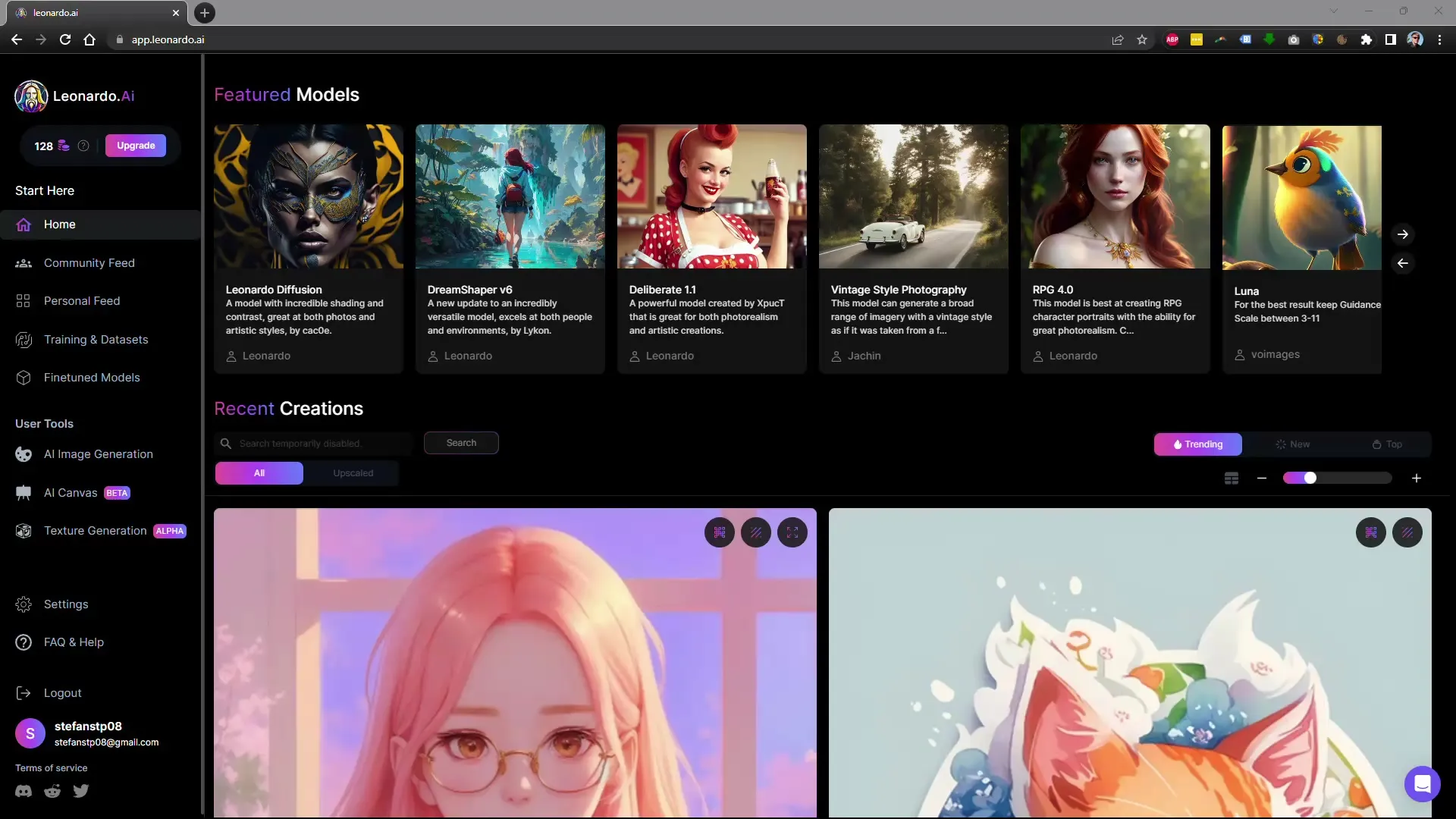
2. Välj arbetsområde
När du har loggat in framgångsrikt, välj "AI Canvas" -området. Här kan du börja redigera dina bilder. Programvaran är fortfarande i betaversionen, men prestandan är tillfredsställande, särskilt om du har ett kraftfullt grafikkort.
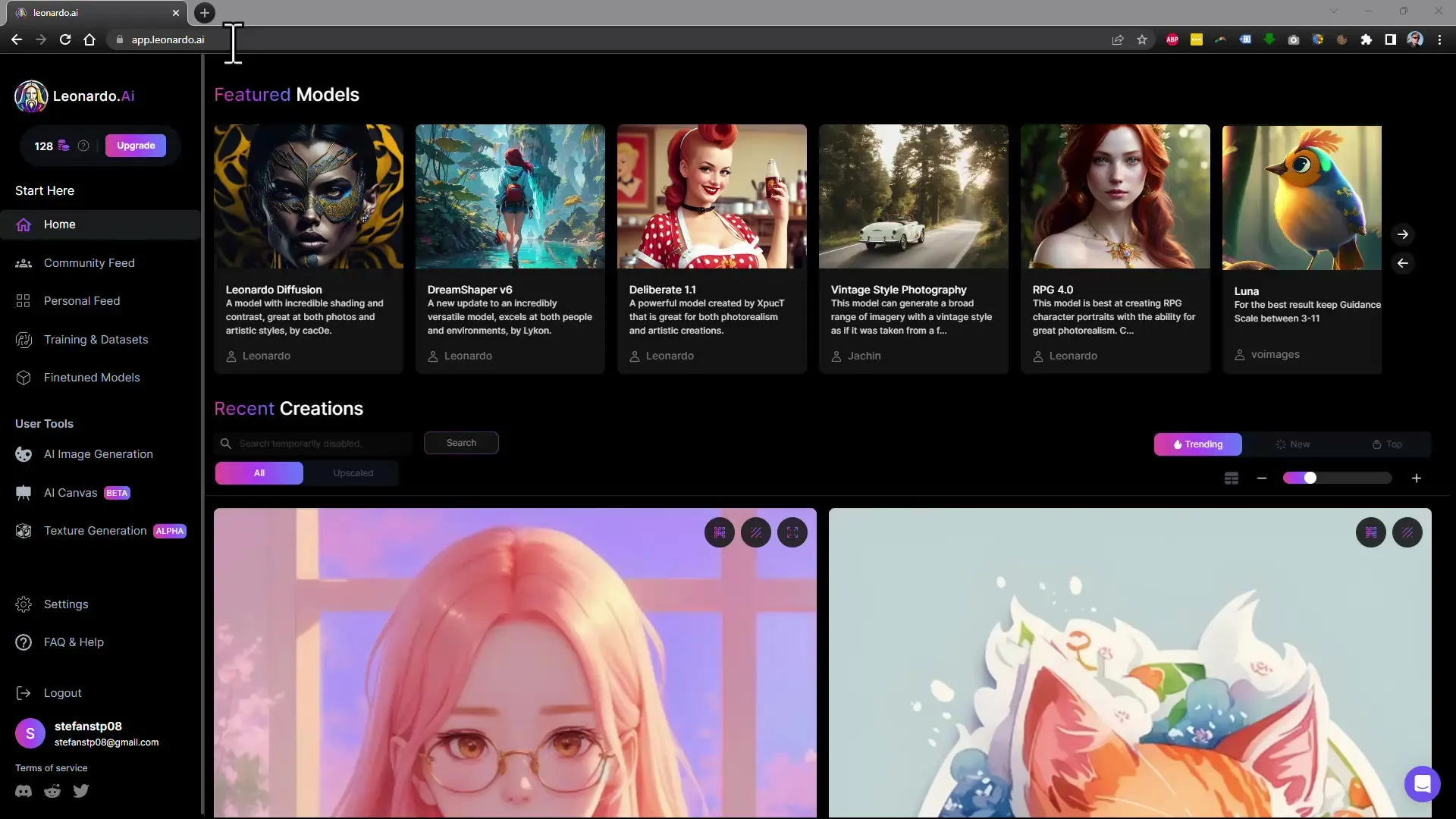
3. Ladda upp bilden
För att välja en bild för redigering, klicka på bildikonen i arbetsområdet och välj alternativet "Ladda upp bild". Du kan ladda upp bilden direkt från din dator.
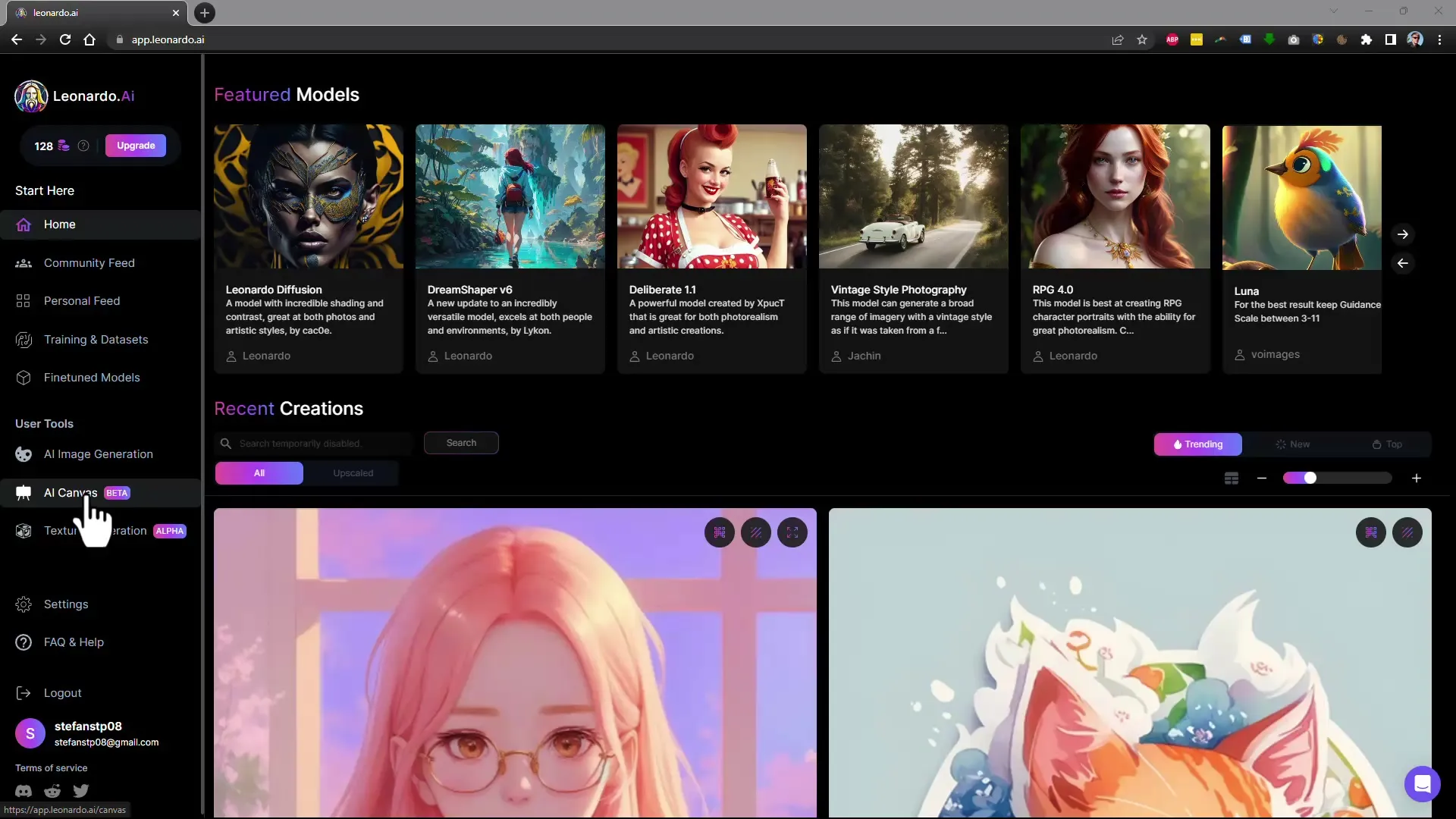
4. Välj område att redigera
När bilden har laddats upp måste du välja området där du vill ta bort objekt eller personer. Du kan justera bredden och höjden på redigeringsfönstret med reglaget. Med suddgummit kan du markera delar av bilden som ska tas bort.
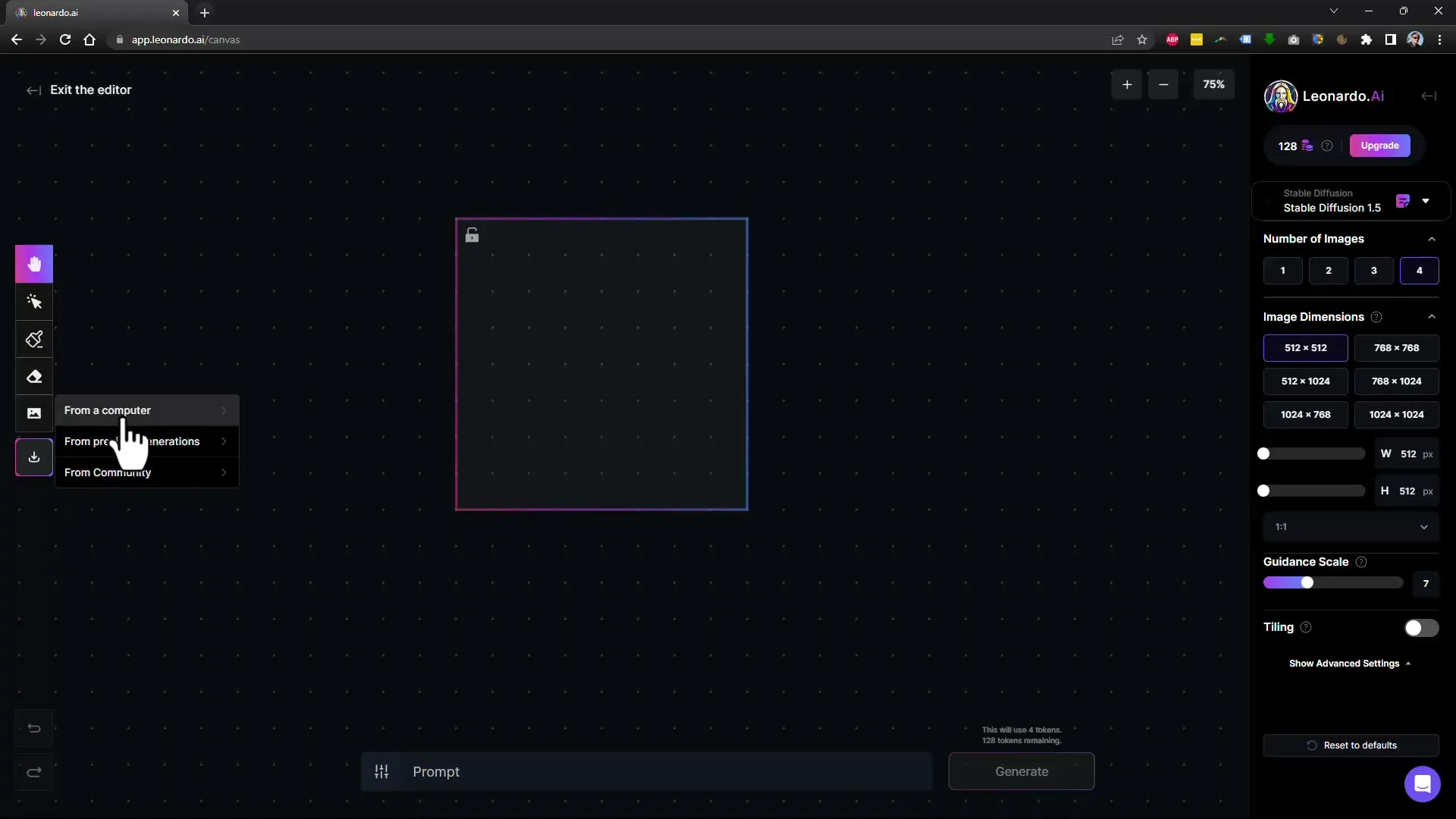
5. Ta bort element
Välj penseln och anpassa storleken innan du täcker de önskade områdena på bilden. Om du till exempel vill ta bort ett kärlekspar och en cykel, markera de relevanta delarna av bilden.
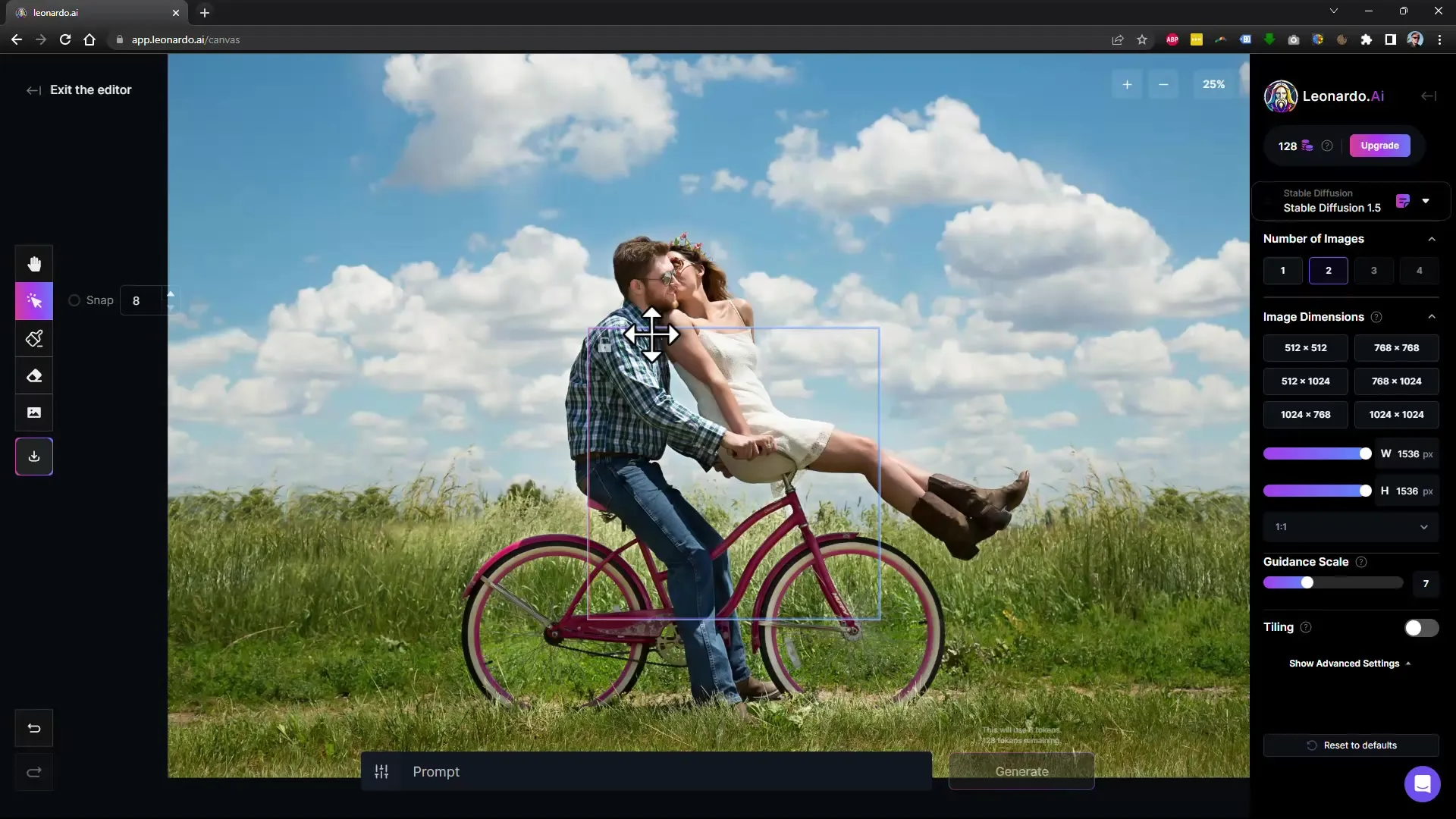
6. Beskriv vad som ska ersättas
När du har markerat de oönskade elementen, ange vad som ska visas på den platsen. Du kan till exempel skriva in "himmel" och "gräs" och sedan klicka på "Åtgärd" för att starta redigeringsprocessen.
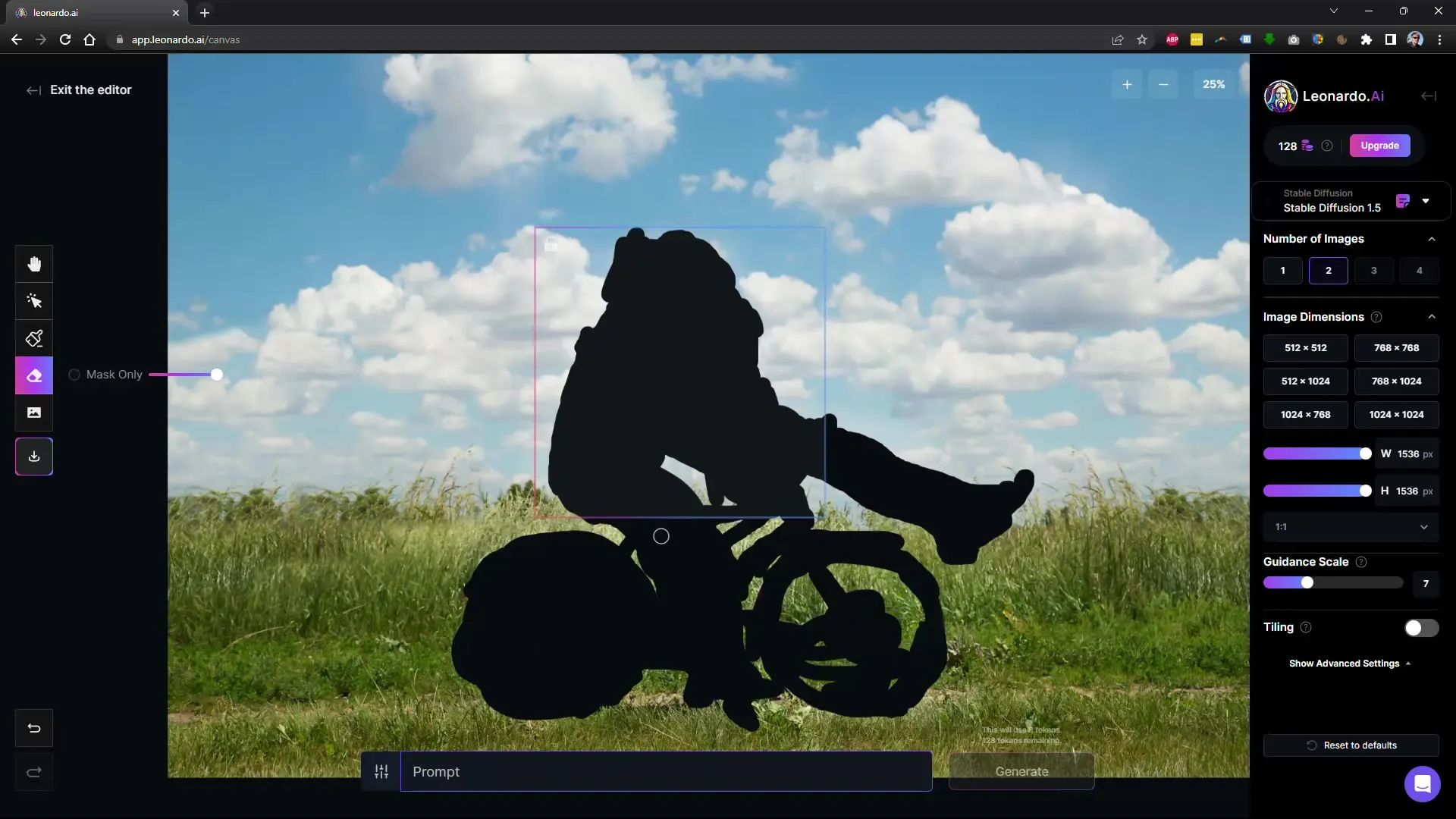
7. Kontrollera resultaten
Leonardo.Ai kommer nu att redigera det markerade området och justera bilden därefter. Håll koll på de genererade förslagen för att säkerställa att resultatet motsvarar dina förväntningar.
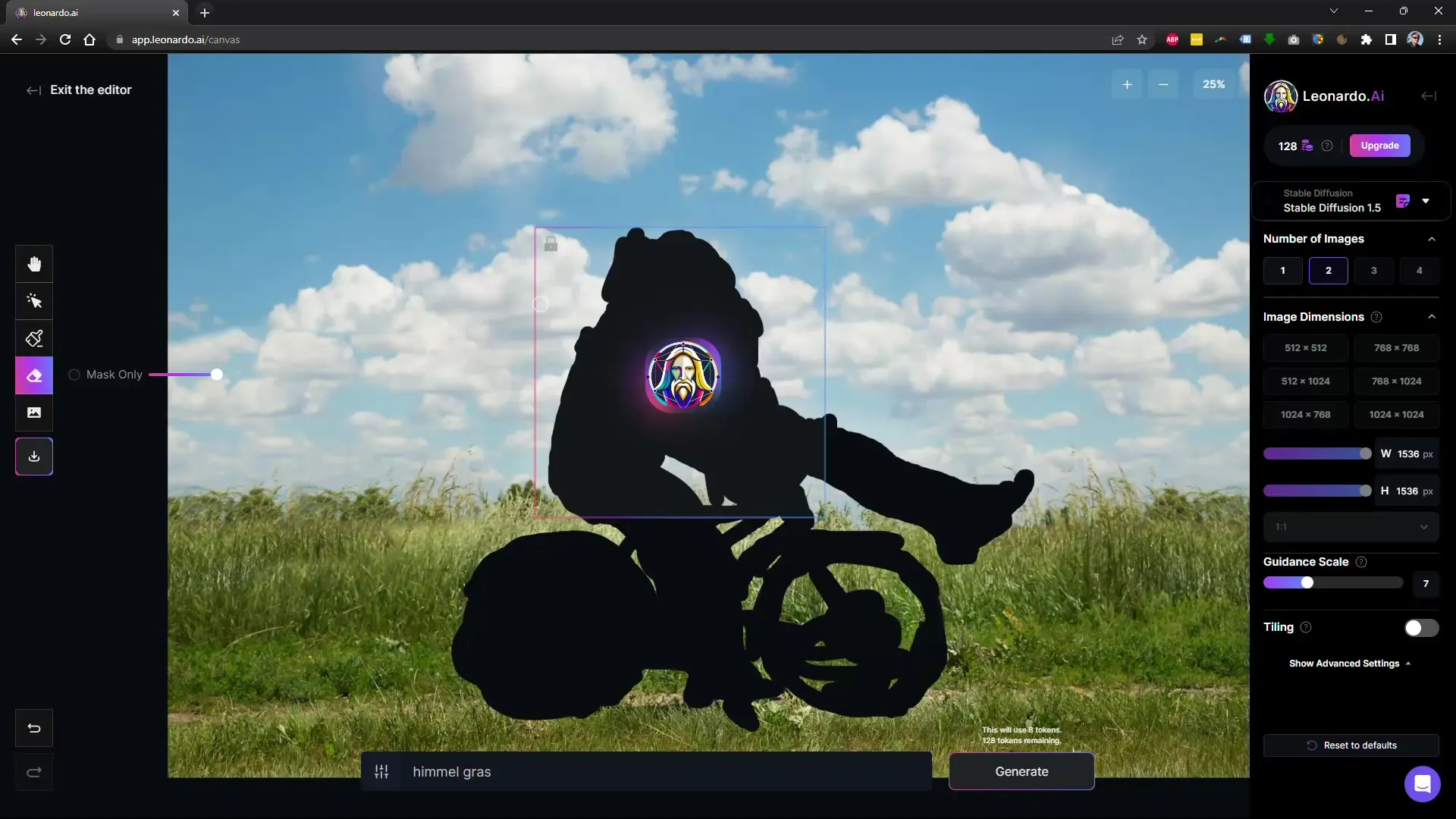
8. Gör justeringar
Om den genererade bilden inte motsvarar vad du har tänkt dig kan du göra ändringar genom att justera ramen och använda redigeringsfunktionerna igen.
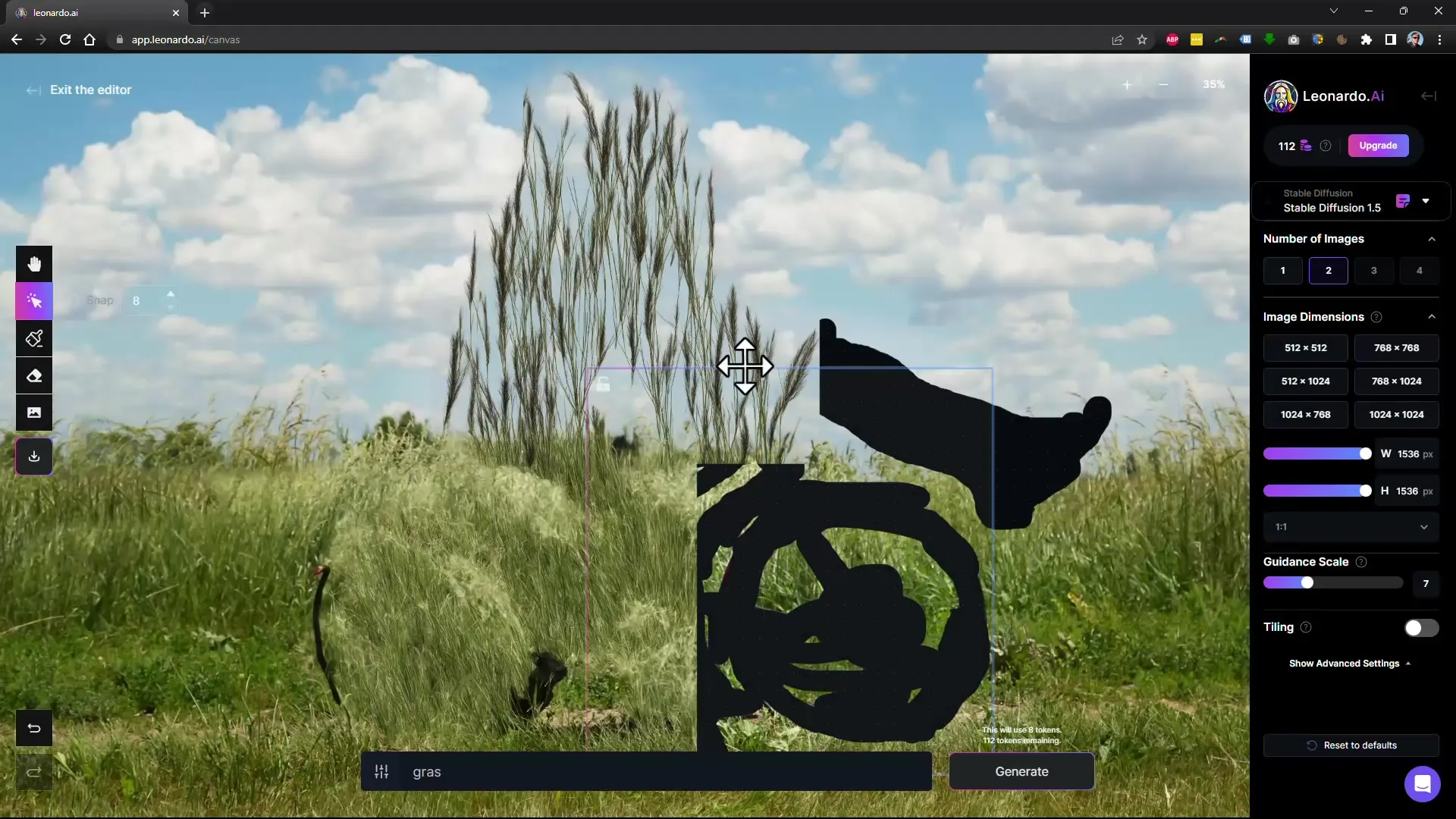
9. Spara den redigerade bilden
Om resultatet är till din belåtenhet, klicka på alternativet för nedladdning för att spara den redigerade bilden.
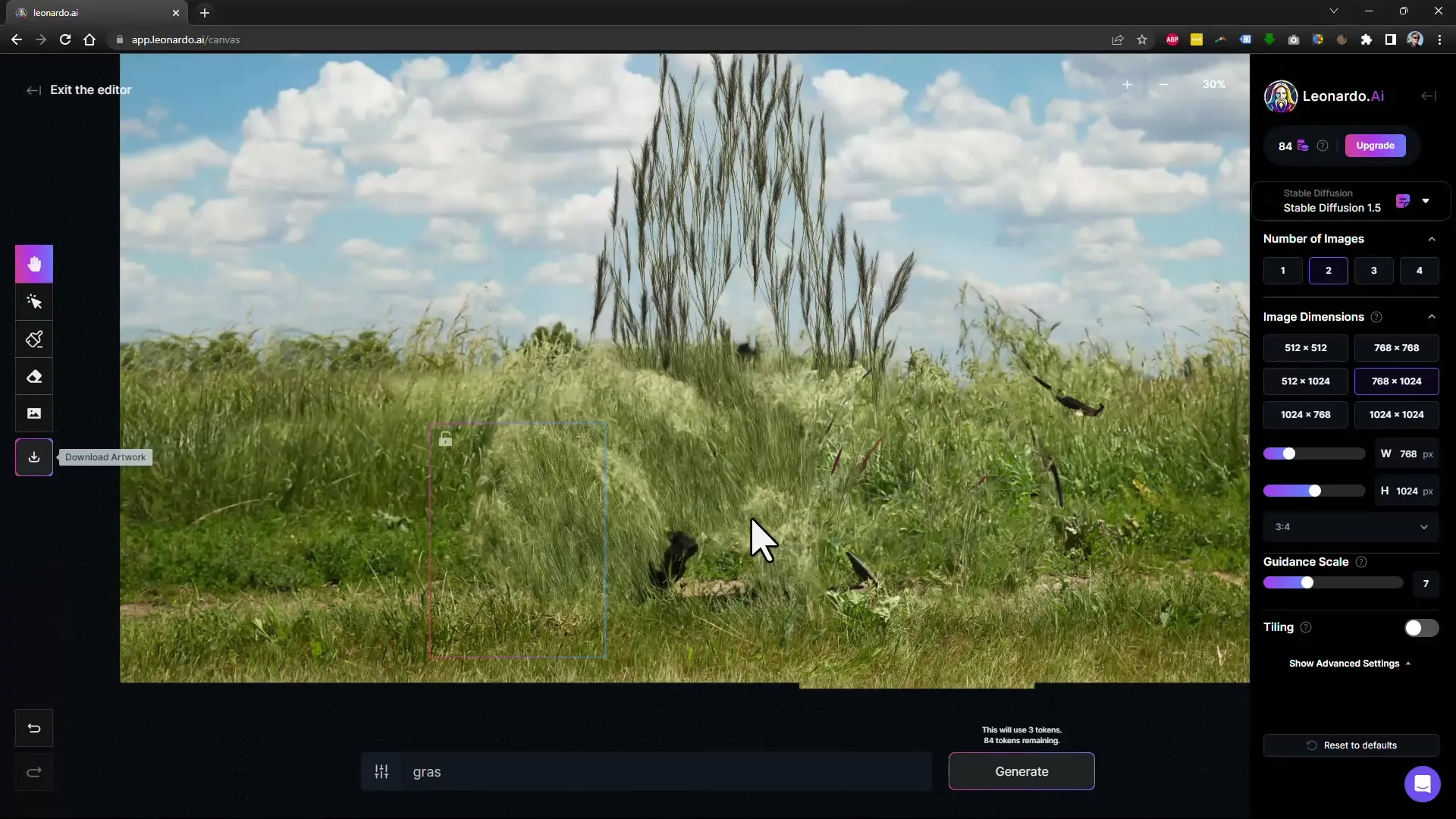
10. Redigera ny bild
Om du vill redigera en annan bild, gå tillbaka till "AI Canvas" och ladda upp en ny. Upprepa ovan nämnda steg för att igen ta bort störande element.
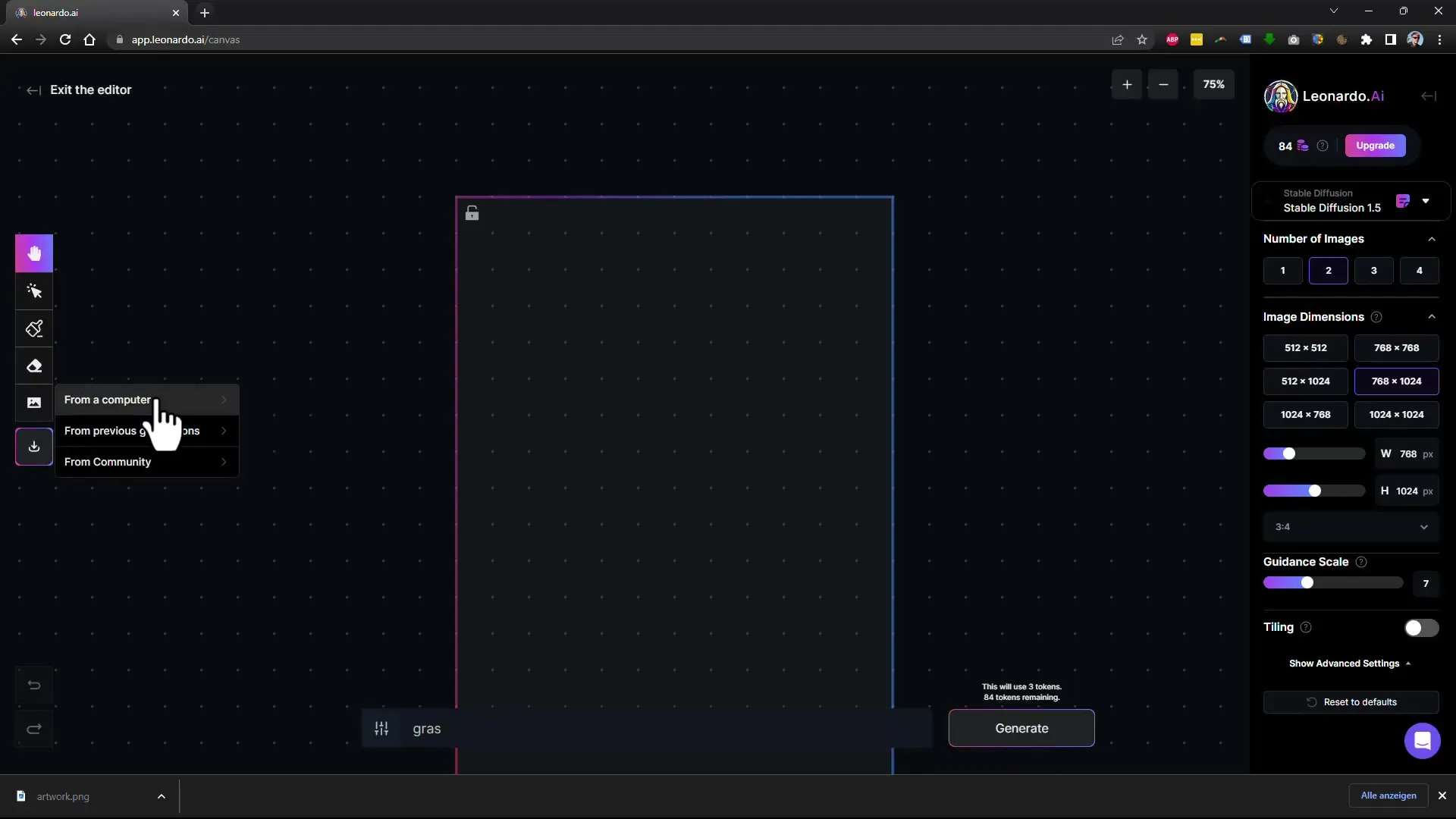
11. Redigera mer komplexa scener
För mer komplexa bilder där du vill ta bort flera objekt eller personer, är det bra att ta itu med varje område steg för steg. Börja med det största området och arbeta dig sedan mot mindre detaljer.
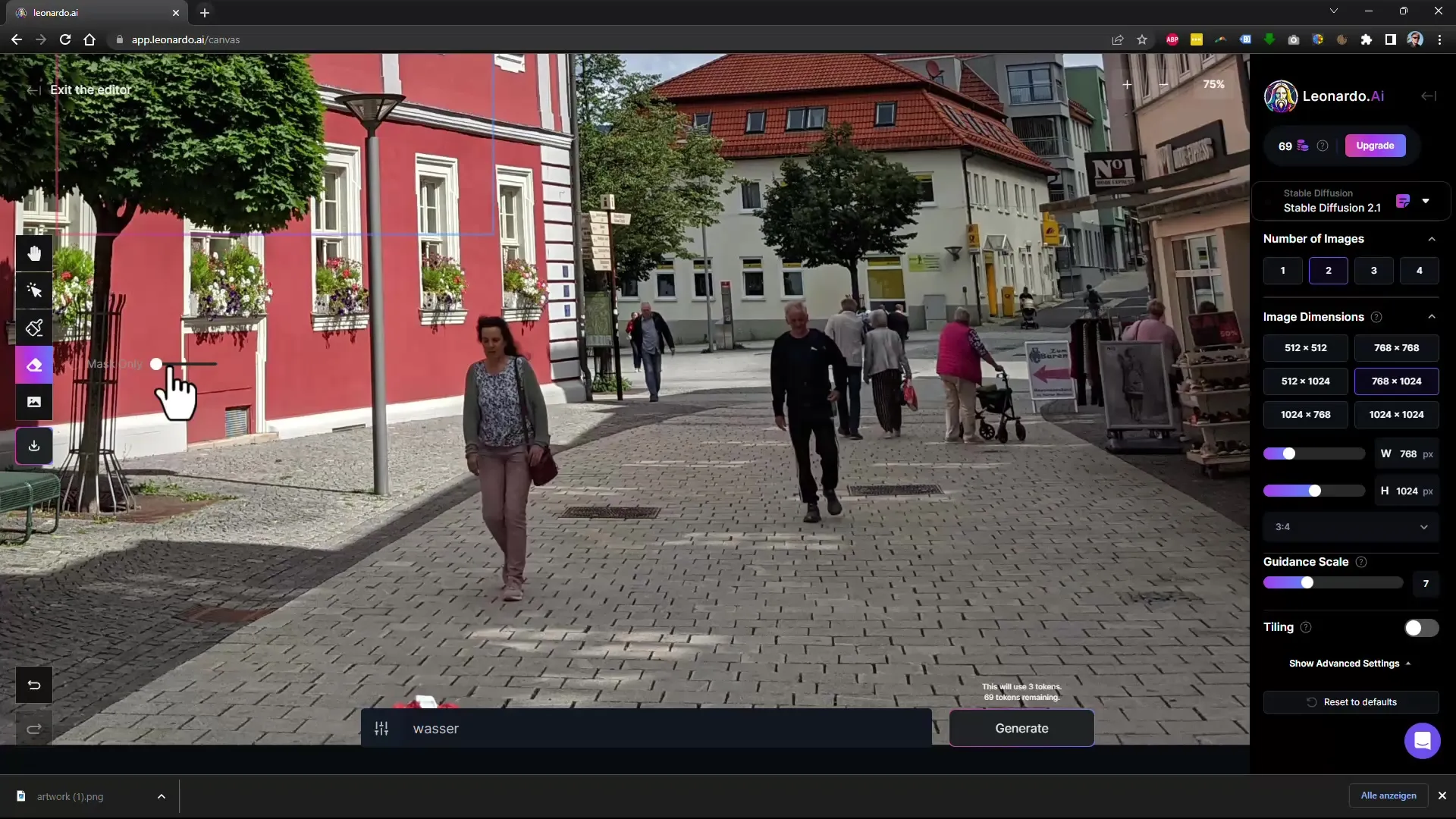
12. Utforska inställningar
Leonardo.Ai erbjuder också olika modeller som du kan testa för att se vilka som passar bäst för dina bilder. Testa olika inställningar för att uppnå önskat resultat.
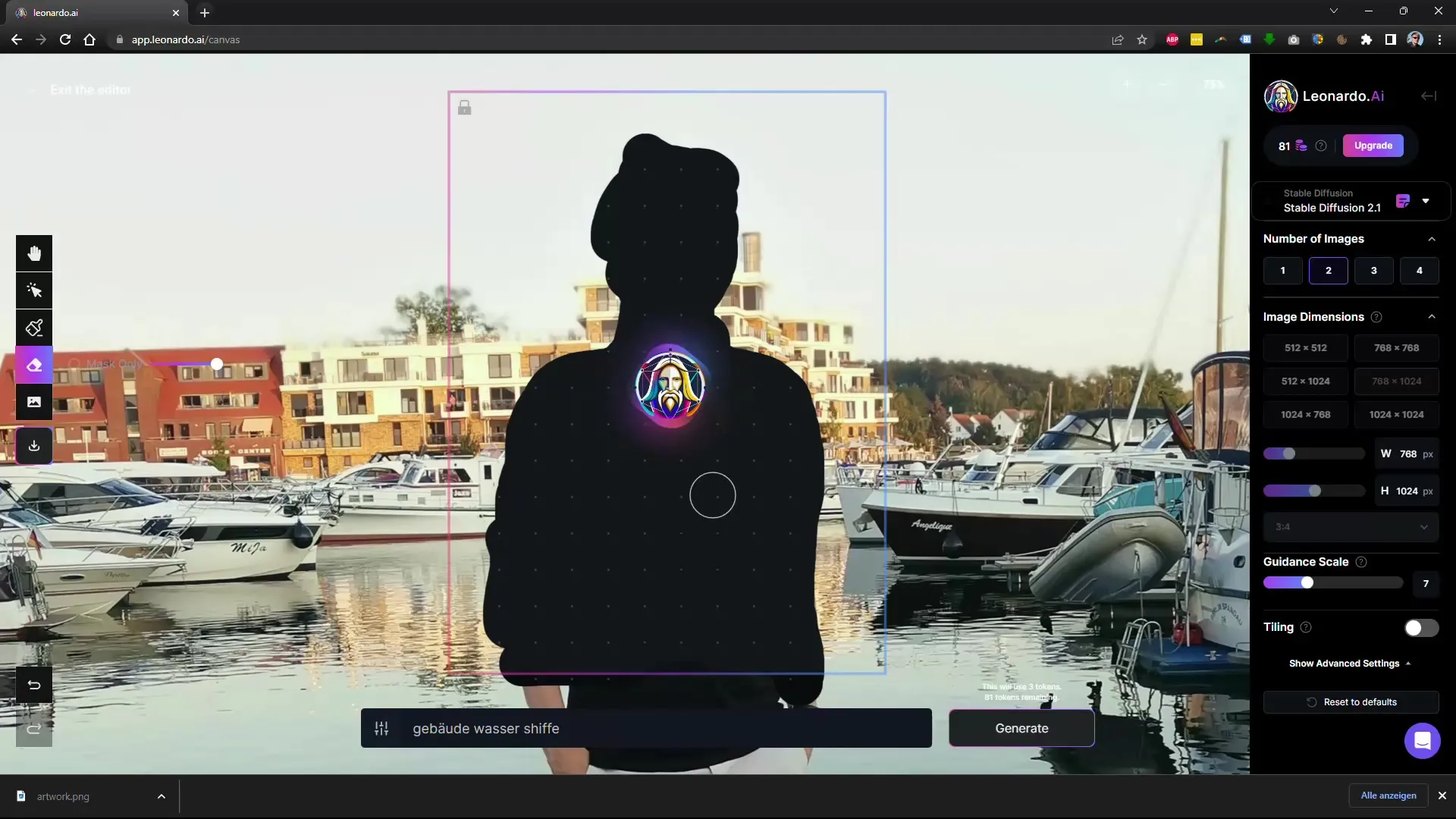
Sammanfattning
I denna handledning har du lärt dig hur du kan ta bort störande objekt och personer från bilder med Leonardo.Ai. Stegen är enkla och programvaran är användarvänlig. Med lite övning kommer du snabbt kunna uppnå imponerande resultat.
Vanliga frågor
Vad är Leonardo.Ai?Leonardo.Ai är ett gratis AI-stött verktyg för bildredigering som gör det möjligt att ta bort objekt och personer från foton.
Behöver jag speciella färdigheter för att använda Leonardo.Ai?Nej, Leonardo.Ai är användarvänlig och kräver inga specifika kunskaper inom bildredigering.
Fungerar Leonardo.Ai på alla datorer?Optimala resultat uppnår du med ett bra grafikkort, men programvaran bör fungera även på genomsnittliga datorer.
Måste jag betala för Leonardo.Ai?Användningen av Leonardo.Ai är gratis, men det finns betalmodeller som erbjuder extra funktioner.
Hur sparar jag en redigerad bild?Du kan spara den redigerade bilden genom att klicka på nedladdningsalternativet i gränssnittet.


